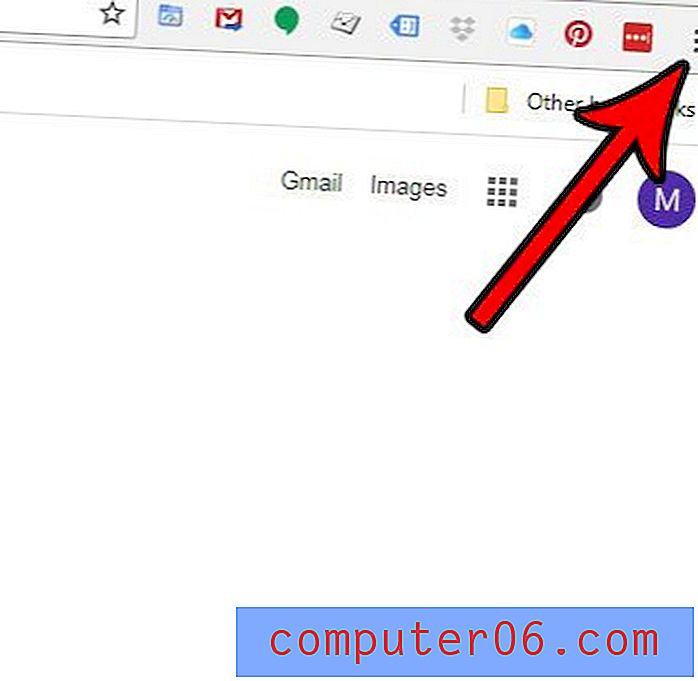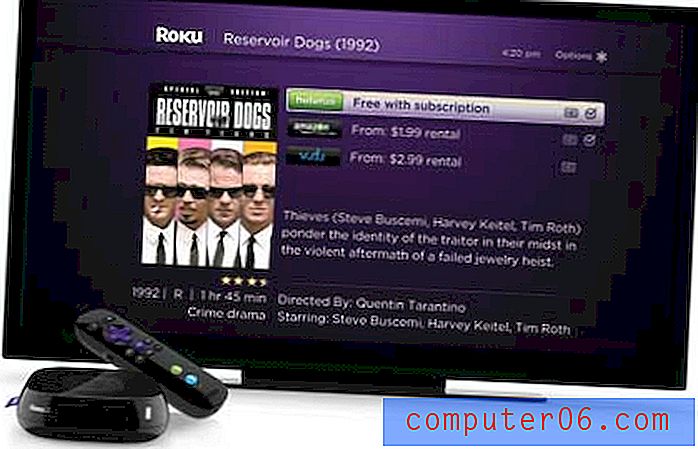Was ist das kleine Pfeilsymbol oben auf meinem iPhone 5-Bildschirm?
Letzte Aktualisierung: 28. Januar 2018
Ihr iPhone 5 verwendet viele kleine Symbole, um Sie darüber zu informieren, wann eine Funktion auf dem Gerät aktiviert ist oder verwendet wird. Sie sind wahrscheinlich mit den Symbolen für WLAN, Bluetooth und Akku vertraut, aber es wird gelegentlich ein kleiner Pfeil angezeigt, mit dem Sie möglicherweise nicht vertraut sind. Dieses Symbol zeigt an, dass eine App auf Ihrem iPhone 5 das GPS auf Ihrem Gerät verwendet.
Viele der Apps auf Ihrem Telefon verwenden diese Funktion, um Ihnen Informationen über Ihren aktuellen Standort bereitzustellen, z. B. Restaurants oder Wegbeschreibungen, während andere sie verwenden, um Bilder oder Ihren Aufenthaltsort für soziale Medien zu markieren. Es kann Ihren Akku etwas schneller abnutzen, aber viele Leute stellen fest, dass der zusätzliche Nutzen der Ortungsdienste für eine App die geringfügige Verkürzung der Akkulaufzeit überwiegt. Wenn Sie also herausfinden möchten, wie Sie herausfinden, welche Ihrer Apps das GPS verwendet, können Sie dies mit dem folgenden Tutorial tun.
Das Apple TV ist eine großartige Ergänzung für jedes iPhone-Besitzer. Erfahren Sie mehr darüber und überprüfen Sie die Preise für eines der günstigsten Gadgets von Apple.
Was bedeutet das iPhone-Pfeilsymbol?
Wenn Sie das kleine Pfeilsymbol oben rechts auf Ihrem iPhone-Bildschirm sehen, bedeutet dies, dass eine der Apps auf Ihrem Gerät Ihren Standort verwendet .
Auf Ihrem Gerät befinden sich viele Apps, die dazu führen, dass Sie Ihren Standort verwenden. Einige davon sind offensichtlicher, wie z. B. Google Maps oder Waze, während andere möglicherweise weniger offensichtlich sind, z. B. Ihre Banking-App oder eine Social-Media-App.
Einige dieser Apps hängen stark von Ihrem Standort ab und funktionieren einfach nicht wie beabsichtigt, ohne Zugriff auf Ihre Standortinformationen zu haben. Andere können jedoch ohne sie immer noch recht gut funktionieren, und Sie verwenden möglicherweise nicht einmal die Funktion dieser App, die diese Informationen benötigt.
In beiden Fällen haben Sie die Kontrolle darüber, ob eine App Ihren Standort verwendet oder nicht. Der folgende Abschnitt zeigt Ihnen, wie Sie diese Einstellung für jede App anpassen.
Anzeigen der Nutzungsinformationen der Location Services-App auf einem iPhone - Kurzzusammenfassung
- Öffnen Sie die Einstellungen .
- Wählen Sie Datenschutz .
- Wählen Sie Ortungsdienste .
- Suchen Sie nach Pfeilen neben Apps.
Weitere Informationen, wie z. B. die Bedeutung der verschiedenen Farben und Stile von Pfeilen sowie Bilder, finden Sie im folgenden Abschnitt.
Finden Sie heraus, welche App Ihr GPS auf dem iPhone 5 verwendet
Die folgenden Schritte sollen Ihnen dabei helfen, festzustellen, welche App Ihr GPS verwendet. Sie können jedoch noch einen Schritt weiter gehen, indem Sie die Option Ortungsdienste für eine App deaktivieren, indem Sie den Schieberegler von rechts nach links bewegen.
Schritt 1: Berühren Sie das Symbol Einstellungen .
Schritt 2: Scrollen Sie nach unten und wählen Sie die Option Datenschutz .
Schritt 3: Wählen Sie oben auf dem Bildschirm die Option Ortungsdienste.
Schritt 4: Scrollen Sie durch die Liste der Apps und suchen Sie nach einer mit einem durchgehenden lila Pfeil. Möglicherweise haben Sie mehrere Apps mit violetten Pfeilen, die darauf hinweisen, dass derzeit mehr als eine App Ihren Standort verwendet oder Ihren Standort kürzlich verwendet hat. Zum Beispiel verwendet Dropbox derzeit meinen Standort im Bild unten.
Oben im Menü "Ortungsdienste" befindet sich eine Option, mit der Sie die Ortungsdienste vollständig deaktivieren können. Einige Ihrer Apps funktionieren möglicherweise nicht ordnungsgemäß, wenn Sie diese Einstellung deaktivieren. Dies ist jedoch eine Option, wenn Sie nicht möchten, dass Apps Ihren Standort verwenden.
Möglicherweise sehen Sie auf dieser Seite auch einige zusätzliche Pfeilsymbole neben Ihren Apps. Die Legende am unteren Bildschirmrand, die im Bild unten dargestellt ist, erklärt, was jedes dieser Symbole darstellt.
So fassen Sie die verschiedenen Pfeilstile zusammen, die in der Legende in diesem Menü sowie im obigen Bild angegeben sind:
- Ein durchgehender lila Pfeil neben einer Ihrer Apps zeigt an, dass eine App Ihren Standort kürzlich verwendet hat oder gerade verwendet.
- Ein durchgehender grauer Pfeil neben einer Ihrer Apps bedeutet, dass Ihr Standort innerhalb der letzten 24 Stunden von dieser App verwendet wurde.
- Ein pink umrandeter Pfeil bedeutet, dass die App einen Geofence verwendet. Dies ist ein Bereich um einen bestimmten geografischen Ort, in dem eine App oder Erinnerung eine Benachrichtigung oder Aktivität auslöst, wenn Sie den Geofence betreten.
Wie oben erwähnt, können Sie das GPS-Symbol oben auf dem Bildschirm deaktivieren, indem Sie den Schieberegler rechts von einer App mit einem violetten Pfeil von rechts nach links bewegen.
Sollte ich die Ortungsdienste für Apps deaktivieren, wenn ich diesen kleinen Pfeil auf meinem iPhone entfernen möchte?
Viele Menschen haben Bedenken hinsichtlich ihrer Privatsphäre und möchten, dass Unternehmen, die Daten sammeln, so wenig wie möglich über sie wissen.
Ihre Standortdaten liefern diesen Unternehmen viele Informationen darüber, wo Sie sich befinden und was Sie tun. Wenn Ihr Hauptanliegen darin besteht, die Informationen zu minimieren, die diese Unternehmen über Sie sammeln, kann das Deaktivieren der Ortungsdienste für Ihre Apps von Vorteil sein.
Einige der Apps, die Ihren Standort verwenden, können jedoch sehr hilfreich sein. Ohne Standortdaten sind sie in ihrer Fähigkeit, Ihnen ihren Service bereitzustellen, stark behindert.
Im Wesentlichen ist dies eine Frage, die Sie basierend auf Ihren persönlichen Vorlieben beantworten müssen. Wenn Sie die Bequemlichkeit der Apps genießen, die Ihren Standort nutzen, ist das Teilen dieser Informationen ein notwendiges Übel. Wenn Sie jedoch die nicht standortbasierten Funktionen dieser Apps verwenden und dennoch Spaß und Nutzen daraus ziehen können, ist das Deaktivieren von Standortdiensten möglicherweise die richtige Wahl.
Amazon-Geschenkkarten sind ein willkommenes Geschenk für jeden Online-Käufer, und Sie können sie sofort kaufen und ausdrucken. Schau es dir hier an.
Erfahren Sie, wie Sie einen Anrufer auf Ihrem iPhone 5 blockieren. Dies ist der beste Weg, um lästige Telefonanrufe auf Ihrem iPhone zu bearbeiten.